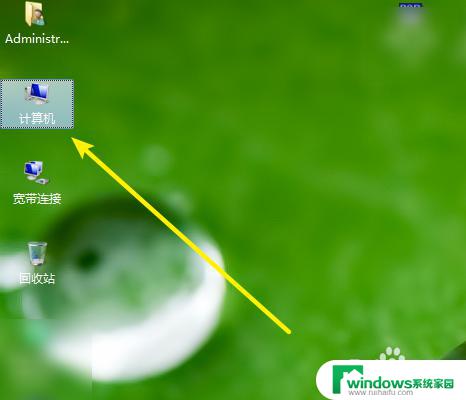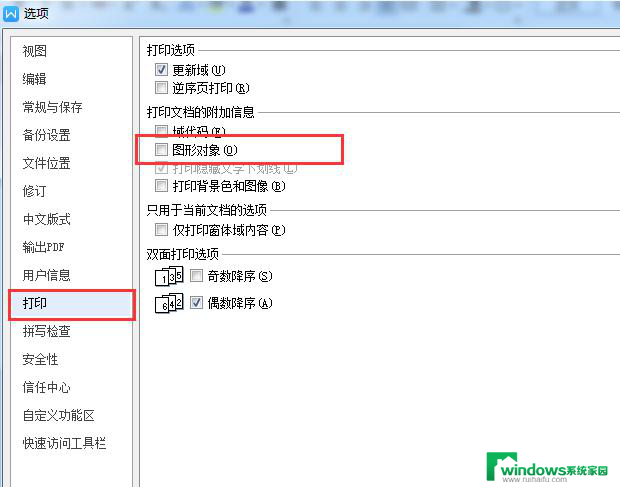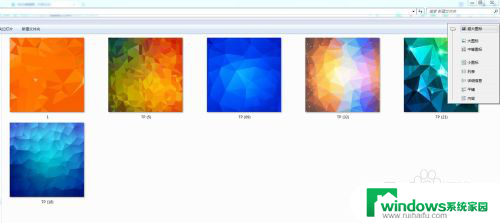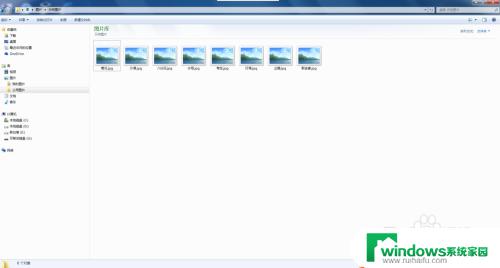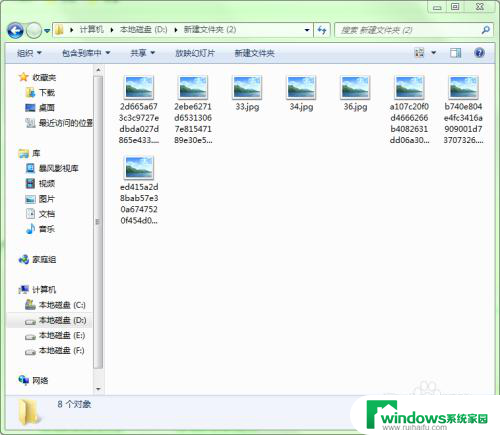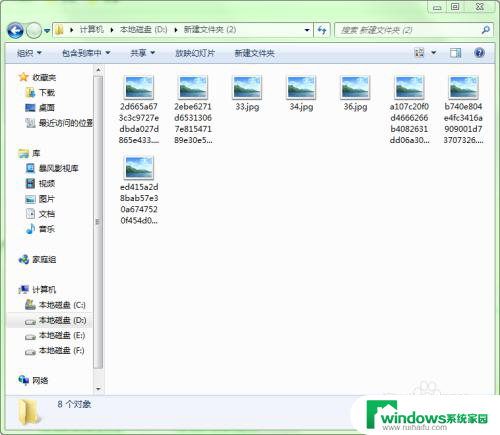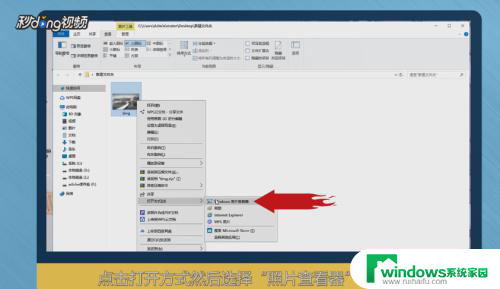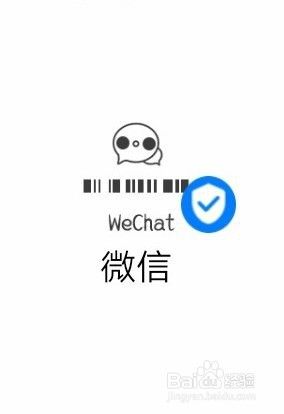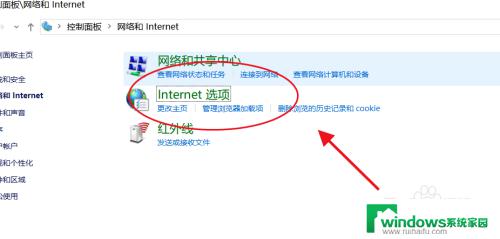电脑图片文件不显示预览图片 电脑图片预览小图片无法显示怎么办
更新时间:2024-04-05 13:55:56作者:yang
当我们在电脑上浏览图片文件时,有时会遇到预览图片不显示的问题,这种情况可能会让我们感到困惑和焦虑,因为我们无法直观地查看图片内容。通常情况下,这种情况可能是由于系统设置问题、文件损坏或者缺少必要的软件支持所导致的。那么当电脑图片预览小图片无法显示时,我们应该如何应对呢?接下来我将为大家介绍一些解决方法,希望能帮助大家解决这一困扰。
操作方法:
1.打开我的电脑
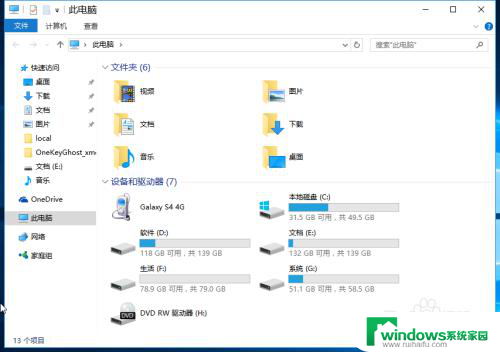
2.我用的WIN10系统点击“查看”----“选项”,WIN8和WIN10差不多,WIN7一下的系统找导航栏上的
”工具“
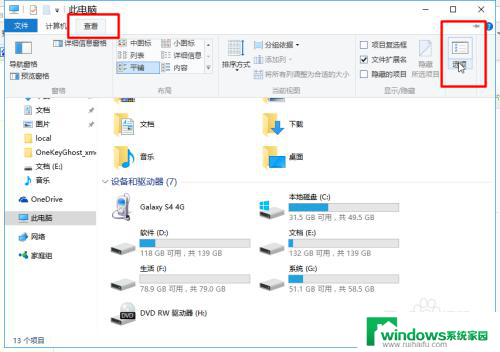
3.打开找到“查看”选项
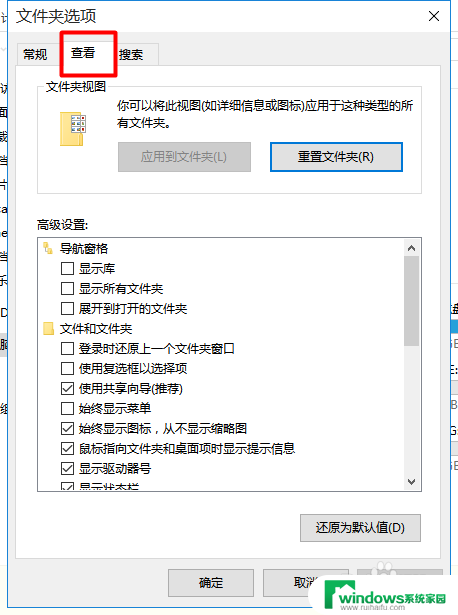
4.把"始终显示图标,从不显示缩略图"前的对勾去掉然后点击应用和确定
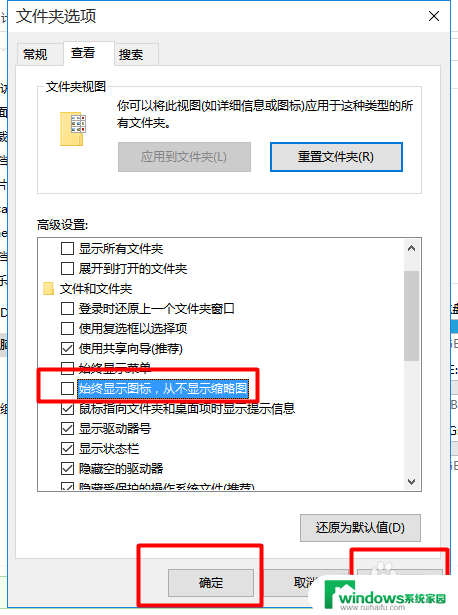
5.这样在看看图片是不是显示缩略图了
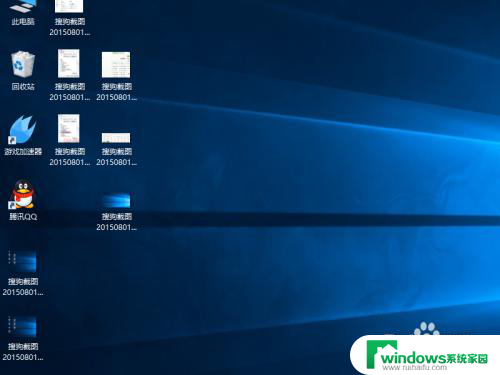
6.面的图片只显示了一只大大的眼睛,不知道图片是什么样的
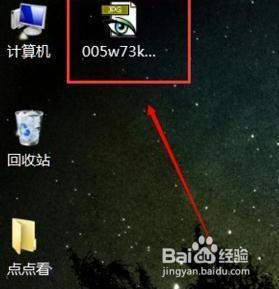
7.打开“我的电脑”,或者随便打开一个文件夹。选择“工具”。点击“文件夹选项”。
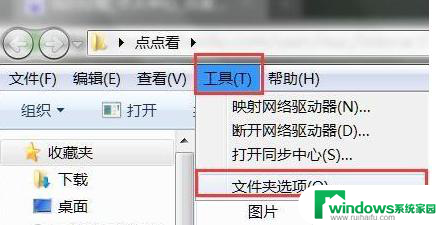
8.把勾去掉就好了,点击“确定”。
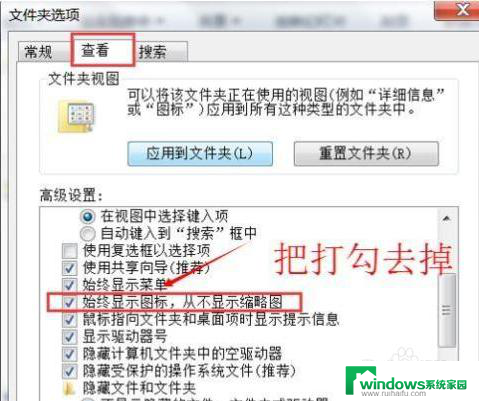
9.桌面的图片显示缩略图了
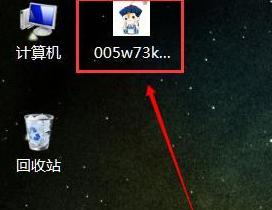
以上就是有关电脑图片文件无法显示预览图片的全部内容。如果您遇到相同情况,可以按照以上方法解决: